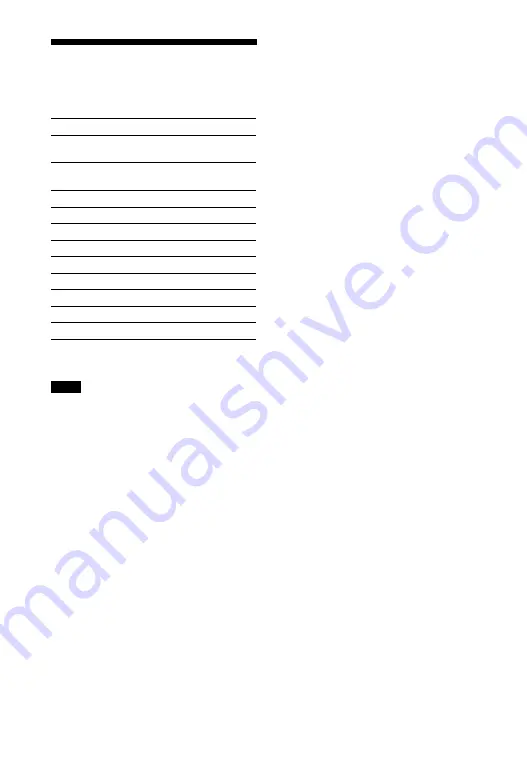
84
ES
Tipos de archivos de
audio reproducibles
* El sistema no reproduce archivos
codificados DST.
• Es posible que algunos archivos no se
puedan reproducir conforme al formato
del archivo, la codificación del archivo, las
condiciones de su grabación, u otras
condiciones.
• Es posible que algunos archivos editados
en una computadora personal no se
puedan reproducir.
• Es posible que el avance y el retroceso
rápido no estén disponibles con algunos
archivos.
• El sistema no reproduce archivos
codificados tal como DRM.
• El sistema no puede reconocer un archivo
o una carpeta en función del nombre o los
datos meta.
• Es posible que algunos dispositivos USB
no funcionen con este sistema.
• El sistema puede reconocer dispositivos
clase de almacenamiento masivo (MSC)
(como memoria flash).
Codec
Extensión
MP3 (MPEG-1 Audio
Layer III)
.mp3
AAC/HE-AAC
.m4a, .aac, .mp4,
.3gp
WMA9 estándar
.wma
LPCM
.wav
FLAC
.flac
DSF
.dsf
DSDIFF*
.dff
AIFF
.aiff, .aif
ALAC
.m4a
Vorbis
.ogg
Monkey´s Audio
.ape
Notas
Summary of Contents for HT-Z9F
Page 35: ...35US You can adjust from 0 dB to 6 dB in 1 dB increments ...
Page 89: ......
Page 97: ...9FR ...
Page 190: ...102FR VOICE 52 Volume automatique avancé 66 ...
Page 191: ......
Page 199: ...9ES Manual de instrucciones ...
Page 290: ...100ES Volumen automático avanzado 65 Z Zona horaria 67 ...
Page 291: ......
















































